
Joseph Goodman
0
4103
874
Si le encanta todo lo que Google tiene para ofrecer, pero no le gustan especialmente las extensiones de navegador disponibles, entonces esta lista es para usted. Aquí hay 10 excelentes marcadores para Google que van desde opciones de búsqueda 8 Consejos de búsqueda de Google para mantenerse a mano en todo momento 8 Consejos de búsqueda de Google para mantenerse a mano en todo momento Las cifras no mienten, y las cifras sugieren que la mayoría de los usuarios de Internet eligen Google sobre el resto de la competencia. Con eso en mente, es importante asegurarse de que todos esos usuarios de Google ... para tareas muy específicas.
Para usarlos, arrastre el enlace bookmarklet a su barra de herramientas de marcadores. Luego puedes cambiarle el nombre a lo que quieras como cualquier otro marcador. Luego solo haz clic cuando lo necesites - Simple!
mapas de Google
El bookmarklet de Google Maps muestra un mensaje simple. Simplemente ingrese la dirección de la ubicación para la que desea ver un mapa y Google Maps lo mostrará en una nueva pestaña. A continuación, puede utilizar todas las funciones de Google Maps Get There Faster: 10 Google Maps y sugerencias de navegación Get There Faster: 10 Google Maps y sugerencias de navegación Google Maps sigue siendo el servicio de mapas más potente de la historia, a pesar de lo que Apple pueda decir. Ya sea que esté utilizando Google Maps en un navegador en su escritorio o una aplicación en su teléfono móvil, Google Maps ... para obtener direcciones, ver ubicaciones cercanas o simplemente usar la vista de mapa.
Arrastre esto a sus marcadores: Google Maps Bookmarklet
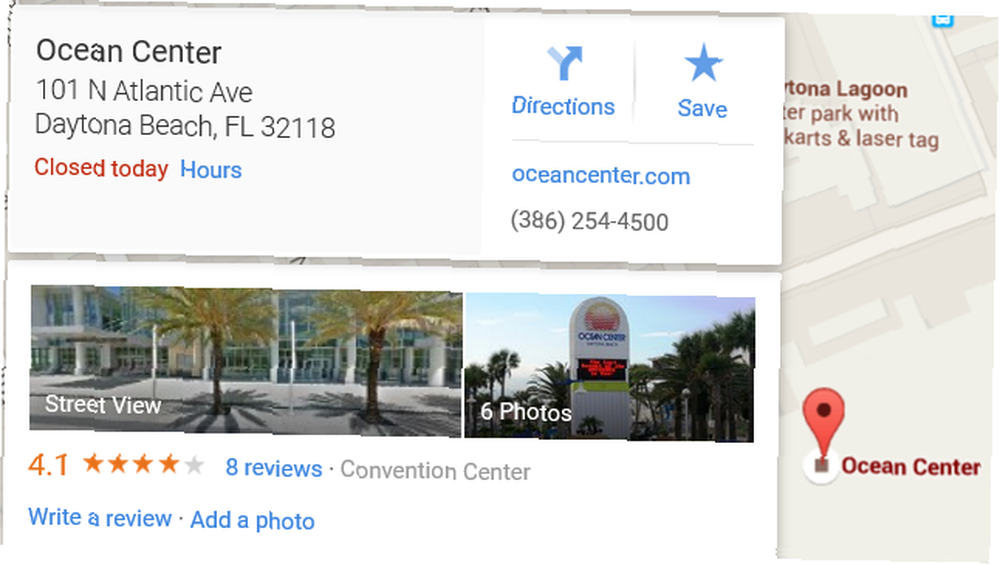
Definiciones de Google
El marcador de definiciones de Google es excelente para los significados rápidos de las palabras. Simplemente resalte la palabra en cualquier página y haga clic en el marcador. Se abrirá una nueva pestaña con la definición de Google de la palabra, completa con pronunciación y sinónimos..
Arrástrelo a sus marcadores: Google Definitions Bookmarklet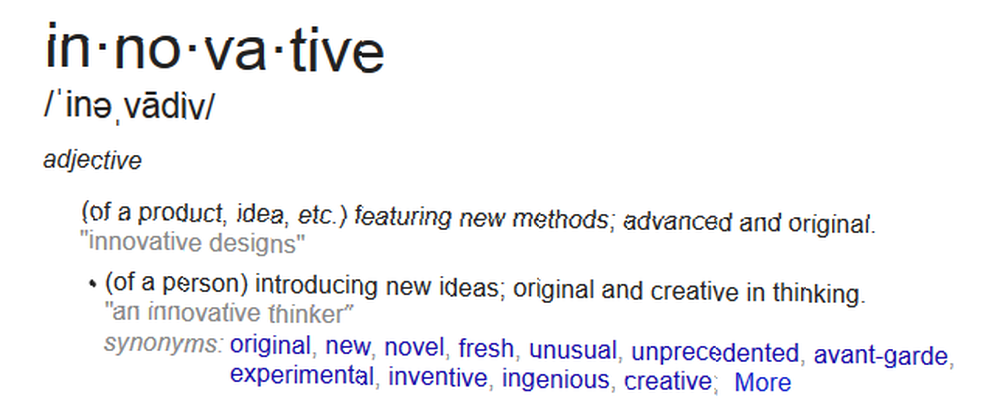
Google Bookmark
Para una manera rápida y fácil de agregar un marcador a su cuenta de Google, el marcador de marcador de Google funciona perfectamente. Si no ha iniciado sesión en Google, le pedirá que lo haga..
Después de eso, verá una ventana emergente con detalles rellenados previamente que puede editar. Esos detalles incluyen nombre, URL, etiquetas y notas. También puede hacer clic para ver todos sus marcadores de Google.
Arrastre esto a sus marcadores: Google Bookmark Bookmarklet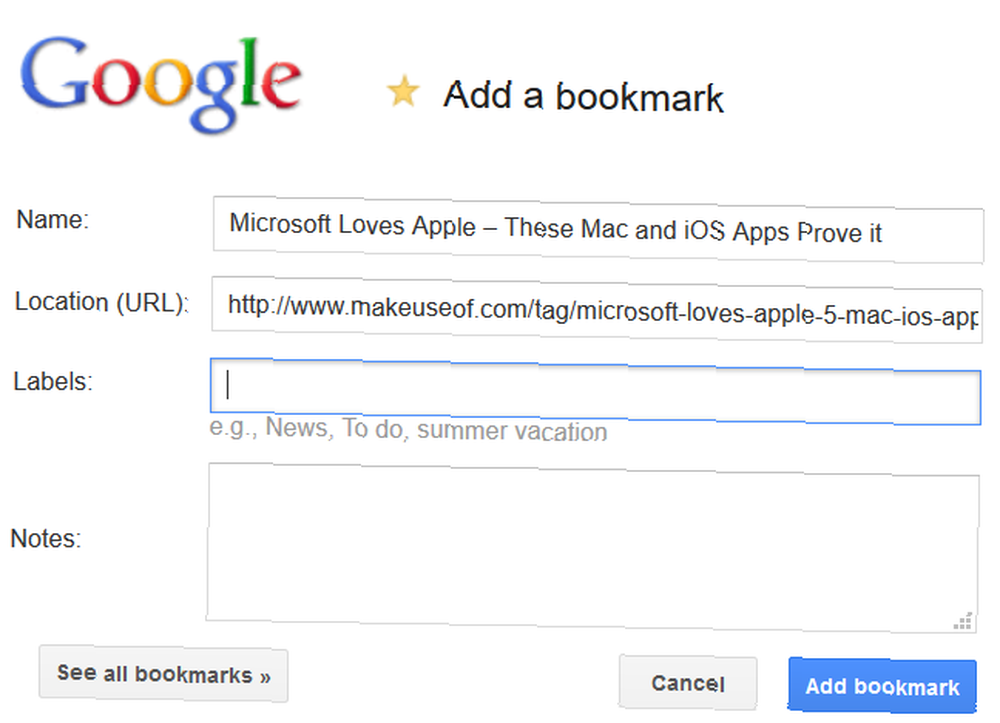
Calendario de Google Agregar evento
El marcador de Google Calendar es realmente útil para agregar un evento a su Google Calendar. Primero se le solicita que ingrese un nombre para su evento. Una vez enviado, se lo llevará directamente a su Calendario de Google Cómo sincronizar el Calendario de Google con cualquier otra plataforma Cómo sincronizar el Calendario de Google con cualquier otra plataforma El Calendario de Google es posiblemente la forma más fácil, intuitiva y versátil de organizar su día. El único problema que los usuarios encuentran comúnmente es sincronizarlo con sus dispositivos. para completar los detalles de ese evento. El nombre ingresado en la solicitud ya está ingresado para usted, pero puede editarlo si es necesario.
Arrástrelo a sus marcadores: Google Calendar Bookmarklet
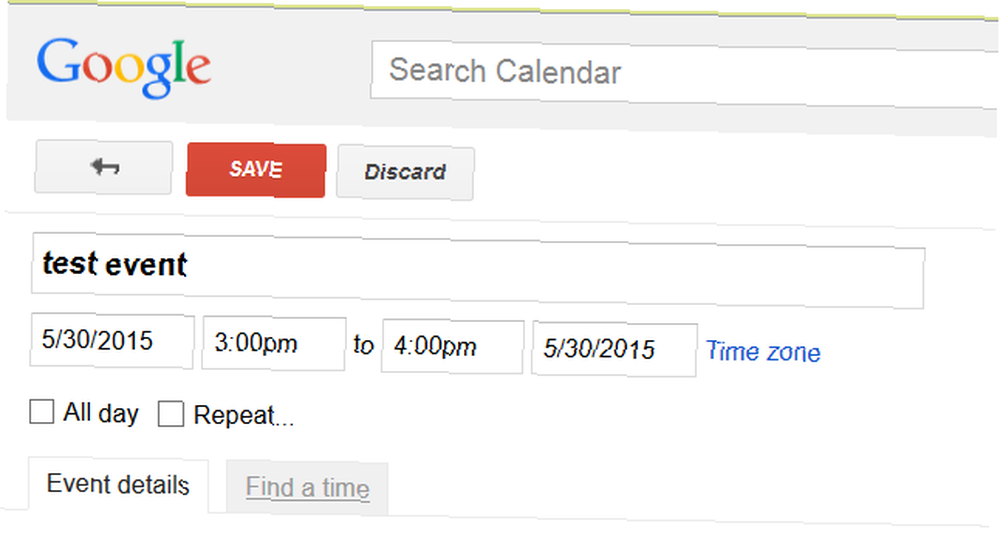
Traductor de google
Para cuando se encuentra con una página o artículo en un idioma extranjero, el marcador de Google Translate es conveniente. Al hacer clic en él, la página se actualizará y debería proporcionarle la traducción de su idioma nativo 4 razones por las que Google Translate supera a los otros servicios 4 razones por las que Google Translate supera a los otros servicios. De lo contrario, tiene varias opciones para el idioma al que traducir, de modo que se pueda hacer manualmente.
Arrastre esto a sus marcadores: Google Translate Bookmarklet
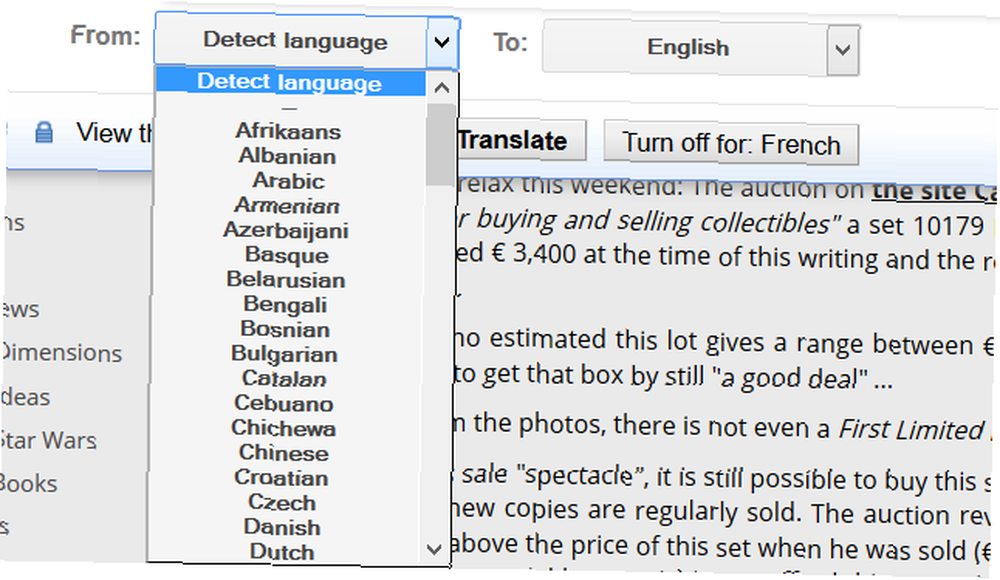
Búsqueda web de Google
Para una forma rápida de buscar en Google, el simple marcador de búsqueda de Google simplemente le solicita el término de búsqueda. La página de Búsqueda de Google se mostrará en su pestaña con los resultados. Funciona exactamente como el cuadro de búsqueda, si tiene uno, en su barra de herramientas. Pero, si desea ahorrar algo de espacio eliminando ese cuadro de búsqueda, puede utilizar este marcador de búsqueda web de Google..
Arrástrelo a sus marcadores: Google Web Search Bookmarklet
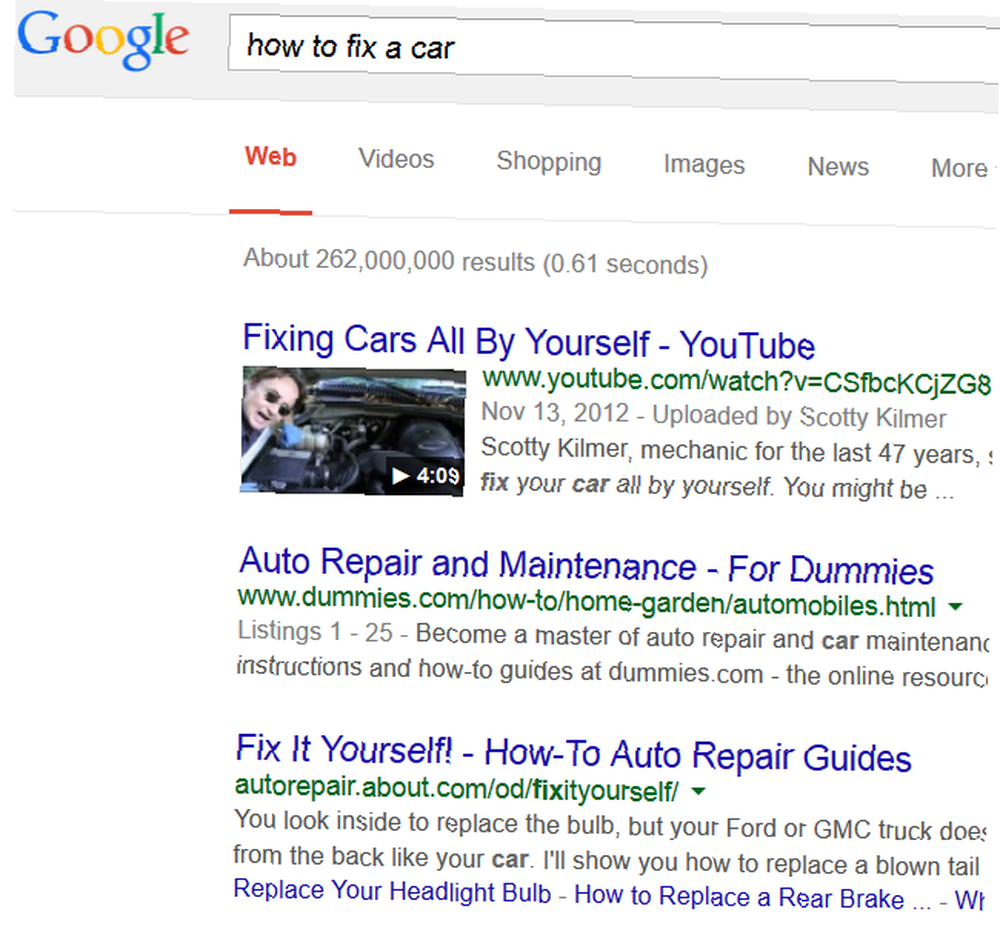
Búsqueda de imágenes de Google
El bookmarklet de Google Image Search funciona igual que Google Web Search, donde se le solicita un término de búsqueda. Los resultados de su búsqueda mostrarán imágenes de Google Buscar imágenes legales en Google con un nuevo filtro Buscar imágenes legales en Google con un nuevo filtro Contrariamente a la creencia popular, las imágenes que se encuentran en Google Imágenes no se pueden usar de la forma que desee. Google ha implementado un filtro de búsqueda que le mostrará las imágenes que son legales para usar. para el término que ingresó en su pestaña abierta.
Arrástrelo a sus marcadores: Google Image Search Bookmarklet
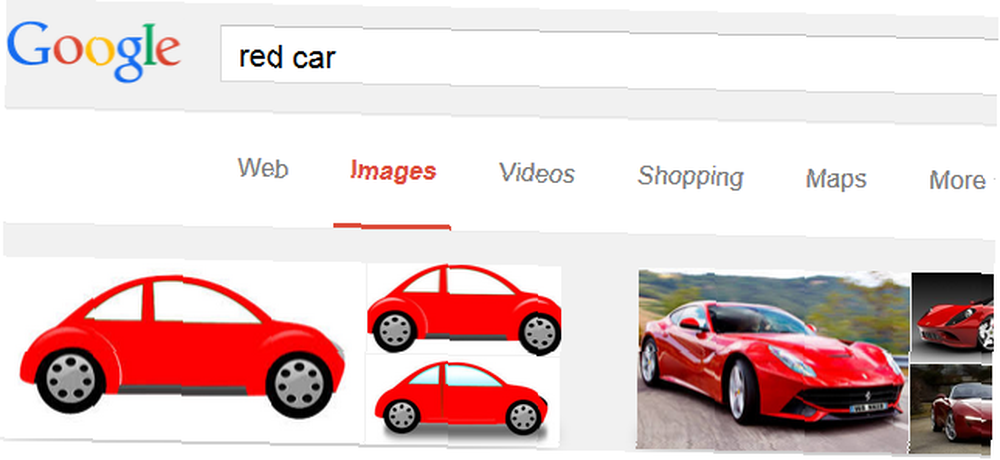
Google Site Search
El marcador de Google Site Search buscará en el sitio web que está visitando el término de búsqueda que ingrese. Una vez más, se le solicita que ingrese su término y después de enviarlo, su ventana mostrará todos los enlaces dentro de ese sitio que contienen su término.
En la página que se muestra, puede ver su término de búsqueda junto con el nombre del sitio en el cuadro de Búsqueda de Google. Este es un buen marcador si el sitio que está visitando no tiene una función de búsqueda o mapa del sitio.
Arrastre esto a sus marcadores: Google Site Search Bookmarklet
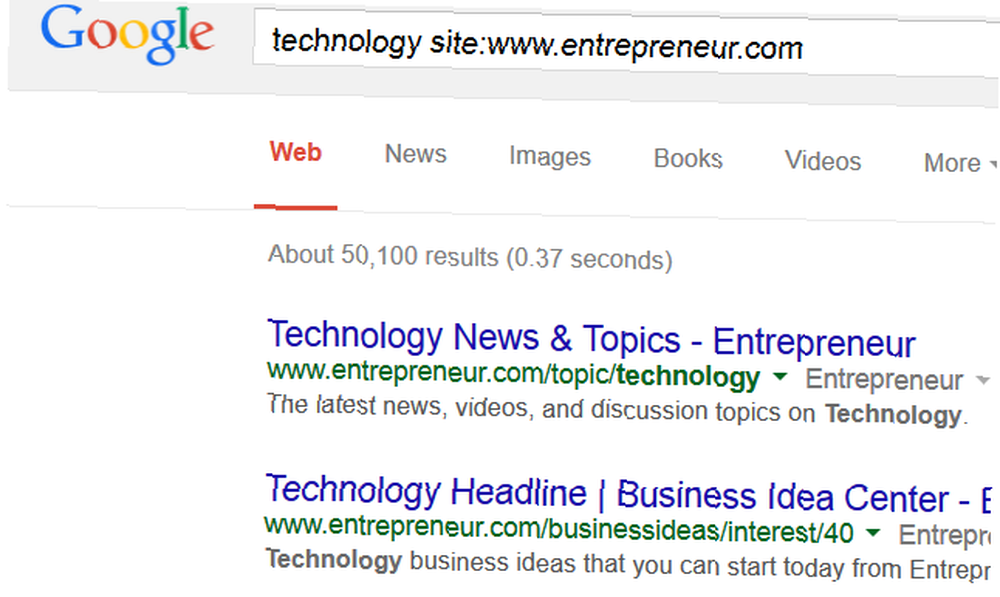
Google Cache
El marcador de Google Cache no es uno que probablemente usarías a menudo, pero sigue siendo útil. Este mostrará la versión en caché de la página que está viendo. También mostrará la fecha y hora de la instantánea que ve.
Arrastre esto a sus marcadores: Google Cache Bookmarklet
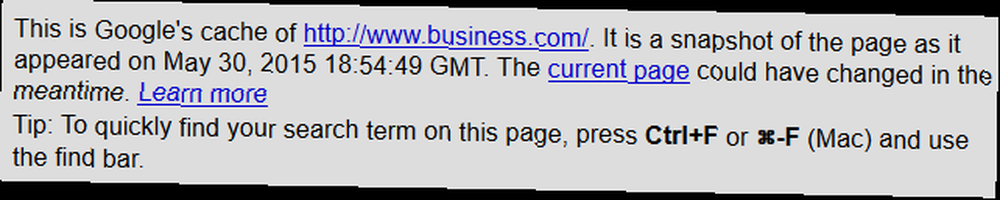
Gmail This
Para enviar por correo electrónico un enlace a la página que está viendo actualmente, el Gmail Este marcador es ideal. Si ha iniciado sesión en Google, recibirá una ventana emergente de Gmail Redescubrir etiquetas de Gmail y finalmente domesticar su bandeja de entrada Redescubrir etiquetas de Gmail y finalmente domesticar su bandeja de entrada Hay muchos trucos para lidiar con la sobrecarga de correo electrónico, pero hay uno justo debajo tu nariz que tal vez no estés usando: buenas etiquetas de Gmail. . El título de la página está en la línea de asunto y la URL está dentro del cuerpo del correo electrónico..
Todas las demás funciones de Gmail que está acostumbrado a ver están allí para formatear, adjuntos y su “desde” Selección de correo electrónico. Esta es solo una forma rápida de enviar la URL de una página.
Arrastre esto a sus marcadores: Gmail This Bookmarklet
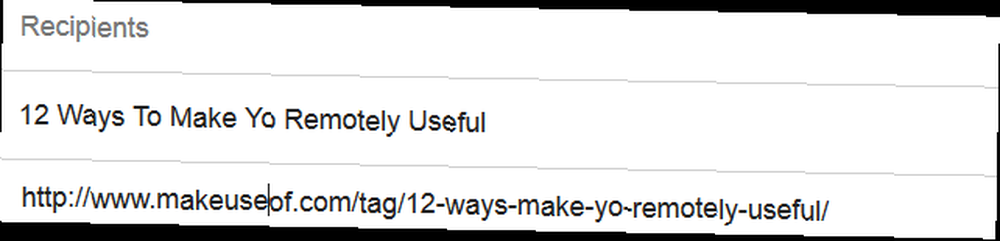
¿Qué Google Bookmarklets son sus favoritos??
Los Bookmarklets son excelentes para ahorrar espacio en lugar de instalar barras de herramientas o incluso en lugar de extensiones de navegador. ¿Utiliza alguno de estos marcadores o tiene otros que le gustan para las herramientas de Google??
Si ha comparado los marcadores con las extensiones del navegador, ¿cuál prefiere y por qué? Nos encantaría saber de usted en los comentarios a continuación.!











